วิธีการเข้าถึงฮาร์ดไดรฟ์อีกครั้ง แก้ไขข้อผิดพลาดที่ไม่สามารถเปิดฮาร์ดไดรฟ์ได้

ในบทความนี้ เราจะแนะนำวิธีการกู้คืนการเข้าถึงฮาร์ดไดรฟ์ของคุณเมื่อเกิดข้อผิดพลาด มาดูกันเลย!
แน่นอนว่า PowerPoint มีคุณสมบัติที่ยอดเยี่ยมมากมายที่หลายคนไม่สามารถใช้ประโยชน์ได้อย่างเต็มที่ ฟีเจอร์เหล่านี้จะทำให้การใช้งานซอฟต์แวร์นำเสนอนี้สะดวกและยอดเยี่ยมยิ่งขึ้นเพื่อให้ผู้ใช้สามารถควบคุมและนำเสนอได้มีประสิทธิภาพมากขึ้น
ในการประชุมสัมมนาหรือการป้องกันวิทยานิพนธ์ เรามักมีเวลา จำกัด ดังนั้นการแทรกตัวนับเวลาถอยหลังลงในไฟล์ PowerPoint ของคุณจะช่วยควบคุมเวลาของการนำเสนอได้ดีขึ้น ที่นี่ Download.com.vn จะแนะนำวิธีการเพิ่มตัวจับเวลาถอยหลังใน PowerPoint ของคุณ
ในสไลด์อินเตอร์เฟซหลักที่คุณต้องการแทรกจับเวลาคลิก แทรก เมนู -> รูปร่าง และเลือกจากรูปร่างที่ปรากฏขึ้นตามความต้องการของคุณในการวาด
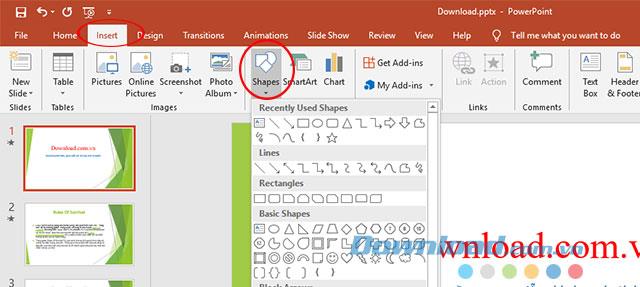
สร้างตัวจับเวลาถอยหลังใน PowerPoint
วาดสไลด์ตามที่คุณเลือก จากนั้นสามารถดำเนินการเปลี่ยนสี สีพื้นหลัง ความหนาของเฟรม โดยการเลือก เติมรูปร่าง โครงร่างรูปร่าง และ เอฟเฟกต์รูปร่าง บนแถบเมนู
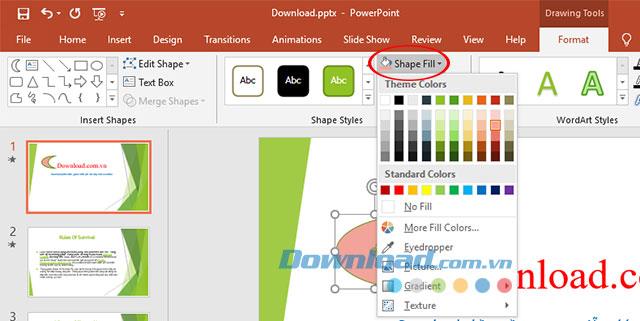
เปลี่ยนสีของภาพวาด
คลิกขวาที่รูปวาดที่สร้างขึ้นแล้วเลือก แก้ไขข้อความ เพื่อแทรกข้อความในเฟรม ใส่ข้อความในภาพวาดตามต้องการ
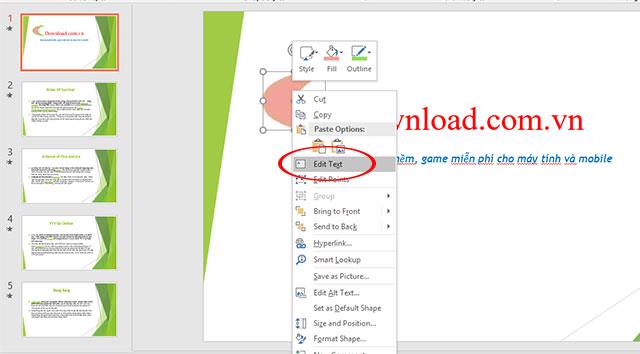
สร้างเนื้อหาสำหรับแคนวาสที่เลือก
คลิกขวาที่รูปวาดแล้วเลือก คัดลอก และจากนั้นคลิก วาง เพื่อสร้างรูปทรงที่เหมือนกัน 2 รูปแบบในภาพด้านล่าง
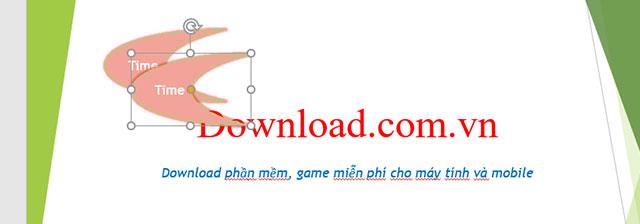
คัดลอกตามกราฟิกใหม่
เลือกภาพวาดที่มีตัวนับเวลาถอยหลัง แล้วคลิกเพื่อเลือก ภาพเคลื่อนไหว จากเมนู เลือก ปรากฏ สำหรับนาฬิกา
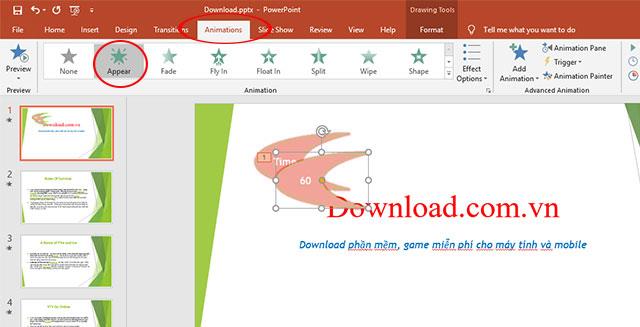
ทำให้รูปร่างที่สร้างเคลื่อนไหวเคลื่อนไหว
ใน ระยะเวลาภาพเคลื่อนไหว ผู้ใช้สามารถปรับเวลาจำนวน 20 กรอบที่ เริ่มการ เลือก ในการคลิก และตั้งค่า ระยะเวลา เป็น 01.00 สำหรับนาฬิกาแต่ละวินาที
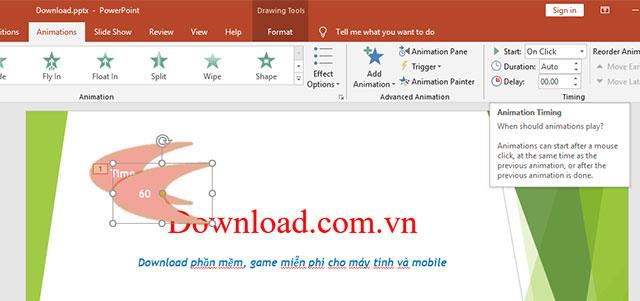
ตั้งเวลานับถอยหลัง
คัดลอกภาพวาดกลับหัวลงในรูปร่างอื่น เช่นเดียวกับด้านบน และป้อนหมายเลข 1 เล็กกว่าหมายเลขก่อนหน้า
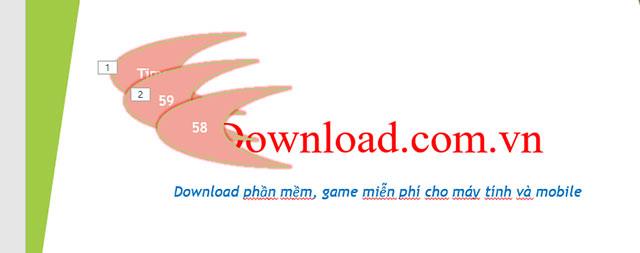
จัดกลุ่มรูปร่างที่สร้างขึ้นโดยคลิกเมนู รูปแบบ -> จัดแนว จากนั้นเลือก จัดแนวชิดขวา หรือ จัดแนวด้านล่าง เพื่อจัดกลุ่มเฟรมตามความต้องการ

สร้างกลุ่มสำหรับรูปร่างที่สร้างขึ้น
ในการสร้างตัวจับเวลาถอยหลังพร้อมเสียงเมื่อหมดเวลา ให้คลิกที่แท็บ แทรก จากนั้นเลือกเสียง แล้วคลิกที่ เสียงบนพีซีของฉัน ... เพื่อนำเข้าไฟล์เสียงจากคอมพิวเตอร์
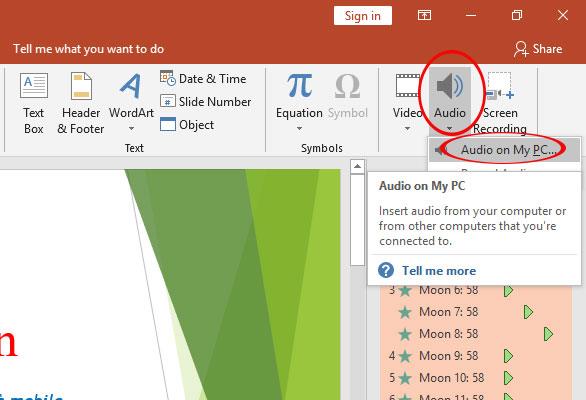
เลือกไฟล์เสียงที่มี
คลิกเพื่อเลือกตัวเลือกเสียง ให้ตั้งค่า โดยอัตโนมัติ ใน การเริ่มต้น ส่วน
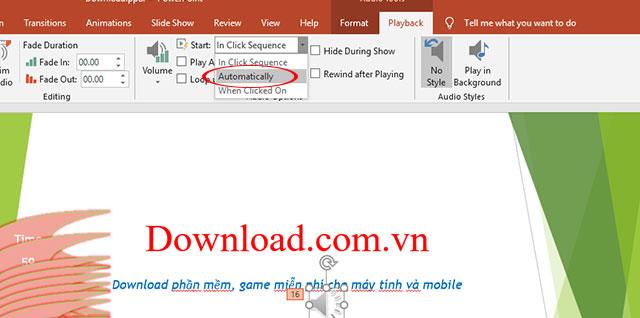
มีเสียงหลังจากใส่
ลากไอคอนลำโพงไปยังช่อง หมดเวลา และคัดลอกนาฬิกาไปยังสไลด์ใหม่เพื่อให้มีไอคอนเสียง

เพิ่มเสียงให้กับกราฟิกที่สร้างขึ้น
คุณได้เรียนรู้วิธีแทรกตัวจับเวลาถอยหลังใน PowerPoint เพื่อใช้ในการนำเสนอ หากมีข้อสงสัยสามารถดูตัวเลือกเพิ่มเติมได้จากบทความต่างๆที่เราแนะนำ
ในบทความนี้ เราจะแนะนำวิธีการกู้คืนการเข้าถึงฮาร์ดไดรฟ์ของคุณเมื่อเกิดข้อผิดพลาด มาดูกันเลย!
แวบแรก AirPods ก็ดูเหมือนหูฟังไร้สายแบบ True Wireless ทั่วไป แต่ทุกอย่างเปลี่ยนไปเมื่อค้นพบฟีเจอร์บางอย่างที่ไม่ค่อยมีใครรู้จัก
Apple ได้เปิดตัว iOS 26 ซึ่งเป็นการอัปเดตครั้งใหญ่ด้วยดีไซน์กระจกฝ้าใหม่เอี่ยม ประสบการณ์ที่ชาญฉลาดยิ่งขึ้น และการปรับปรุงแอพที่คุ้นเคย
นักศึกษาจำเป็นต้องมีแล็ปท็อปเฉพาะทางสำหรับการเรียน ไม่เพียงแต่จะต้องมีพลังเพียงพอที่จะทำงานได้ดีในสาขาวิชาที่เลือกเท่านั้น แต่ยังต้องมีขนาดกะทัดรัดและน้ำหนักเบาพอที่จะพกพาไปได้ตลอดวัน
การเพิ่มเครื่องพิมพ์ลงใน Windows 10 เป็นเรื่องง่าย แม้ว่ากระบวนการสำหรับอุปกรณ์แบบมีสายจะแตกต่างจากอุปกรณ์ไร้สายก็ตาม
อย่างที่ทราบกันดีว่า RAM เป็นส่วนประกอบฮาร์ดแวร์ที่สำคัญมากในคอมพิวเตอร์ ทำหน้าที่เป็นหน่วยความจำในการประมวลผลข้อมูล และเป็นปัจจัยที่กำหนดความเร็วของแล็ปท็อปหรือพีซี ในบทความด้านล่างนี้ WebTech360 จะแนะนำวิธีการตรวจสอบข้อผิดพลาดของ RAM โดยใช้ซอฟต์แวร์บน Windows
สมาร์ททีวีเข้ามาครองโลกอย่างแท้จริง ด้วยคุณสมบัติที่ยอดเยี่ยมมากมายและการเชื่อมต่ออินเทอร์เน็ต เทคโนโลยีได้เปลี่ยนแปลงวิธีการชมทีวีของเรา
ตู้เย็นเป็นเครื่องใช้ไฟฟ้าที่คุ้นเคยในครัวเรือน ตู้เย็นโดยทั่วไปจะมี 2 ช่อง โดยช่องแช่เย็นจะมีขนาดกว้างขวางและมีไฟที่เปิดอัตโนมัติทุกครั้งที่ผู้ใช้งานเปิด ในขณะที่ช่องแช่แข็งจะแคบและไม่มีไฟส่องสว่าง
เครือข่าย Wi-Fi ได้รับผลกระทบจากปัจจัยหลายประการนอกเหนือจากเราเตอร์ แบนด์วิดท์ และสัญญาณรบกวน แต่ยังมีวิธีชาญฉลาดบางอย่างในการเพิ่มประสิทธิภาพเครือข่ายของคุณ
หากคุณต้องการกลับไปใช้ iOS 16 ที่เสถียรบนโทรศัพท์ของคุณ นี่คือคำแนะนำพื้นฐานในการถอนการติดตั้ง iOS 17 และดาวน์เกรดจาก iOS 17 เป็น 16
โยเกิร์ตเป็นอาหารที่ยอดเยี่ยม กินโยเกิร์ตทุกวันดีจริงหรือ? เมื่อคุณกินโยเกิร์ตทุกวัน ร่างกายจะเปลี่ยนแปลงไปอย่างไรบ้าง? ลองไปหาคำตอบไปด้วยกัน!
บทความนี้จะกล่าวถึงประเภทของข้าวที่มีคุณค่าทางโภชนาการสูงสุดและวิธีเพิ่มประโยชน์ด้านสุขภาพจากข้าวที่คุณเลือก
การกำหนดตารางเวลาการนอนและกิจวัตรประจำวันก่อนเข้านอน การเปลี่ยนนาฬิกาปลุก และการปรับเปลี่ยนการรับประทานอาหารเป็นมาตรการบางประการที่จะช่วยให้คุณนอนหลับได้ดีขึ้นและตื่นนอนตรงเวลาในตอนเช้า
ขอเช่าหน่อยคะ! Landlord Sim เป็นเกมจำลองมือถือบน iOS และ Android คุณจะเล่นเป็นเจ้าของอพาร์ทเมนท์และเริ่มให้เช่าอพาร์ทเมนท์โดยมีเป้าหมายในการอัพเกรดภายในอพาร์ทเมนท์ของคุณและเตรียมพร้อมสำหรับผู้เช่า
รับรหัสเกม Bathroom Tower Defense Roblox และแลกรับรางวัลสุดน่าตื่นเต้น พวกเขาจะช่วยคุณอัพเกรดหรือปลดล็อคหอคอยที่สร้างความเสียหายได้มากขึ้น














แป้งหวาน -
หากจัดงานในอนาคตยังไงดีให้ทำ ตัวนับถอยหลังดูไม่ซ้ำซาก? เคยเจอไอเดียดีๆ แล้วบ้างไหม
กิ๊ฟ รุ่งเรือง -
เห็นด้วยเลยค่ะ การใช้ตัวนับถอยหลังช่วยสร้างความตื่นเต้นให้กับการนำเสนอมากขึ้น👍
นาโน -
วิธีนี้เริ่ดมาก! จะลองนำไปใช้ในงานวันเกิดเพื่อนดู ความคิดดีค่ะ!
ริน -
ขอบคุณที่ช่วยทำให้การนำเสนอเป็นเรื่องสนุกมากขึ้น! จะลองฝึกทำดู
เอมมี่ -
ถ้าใครมีวิธีการแทรกไฟล์เสียงพร้อมด้วย มาบอกด้วยนะคะ ขอบคุณล่วงหน้า!
วีร่า -
ดูแลและติดตามยาวๆ ขออนุญาตแชร์ลงโซเชียลด้วยค่ะ
เต๋า -
ขอบคุณมากค่ะสำหรับวิธีดีๆ ในการแทรกตัวนับถอยหลังใน PowerPoint หวังว่าจะช่วยให้การนำเสนอของฉันน่าสนใจขึ้น
อ้อม -
แค่ไม่กี่ขั้นตอนเท่านั้น ก็ทำให้การนำเสนอของคุณดูแตกต่างได้แล้ว เยี่ยมมาก
แคท -
ถูกใจมากๆ ที่แอบใส่ความระเบิดอารมณ์แบบนี้เข้าไปในโปรเจ็กต์
ติ๊ก -
แรงบันดาลใจจากที่นี่ มันใช้งานง่ายและประยุกต์ได้เสมอ
หนูนา -
ทำไมมันง่ายขนาดนี้ บางทีเราต้องลองใช้ใน PowerPoint ทุกครั้งที่มีนำเสนอ
บอลล์ -
มีคนเคยทดลองการใช้การนับถอยหลังในงานพรีเซนต์บ้างไหม? อยากเห้นตัวอย่าง
น้ำปั่น -
เคยกังวลในการนำเสนอแบบเดิมๆ เลยไม่ค่อยกล้าทำ แต่ตอนนี้ต้องเปลี่ยนแล้ว
ฟ้า -
Wow! วิธีนี้ช่างง่ายดาย ใครที่ยังไม่เคยทดลองต้องรีบทำเลย
สายไหม -
อยากให้มีตัวอย่างการใช้จริงในงานที่ผ่านมาทำได้ช่วยคลายสงสัยได้มาก
โชคดี -
ขอบคุณที่ทำให้การเรียนรู้ง่ายขึ้น ฉันจะมาแชร์ประสบการณ์ในครั้งต่อไป!
หมออาทิตย์ -
วิธีนี้มันไม่ซ้ำเชยเลย สร้างกระแสใหม่ให้กับการนำเสนองานได้จริง
หนูนา -
อยากทราบว่าถ้าต้องการใส่เสียงนับถอยหลังจะทำได้ไหมค่ะ
โบว์ -
ตัวนับถอยหลังช่วยให้การนำเสนอมีสีสันขึ้นมาก ทำให้คนดูไม่รู้สึกเบื่อ
กล้วยหอม -
รู้สึกมีความสุขเมื่อได้เรียนรู้วิธีนี้ ขอขอบคุณค่ะ
ยิ้มแย้ม -
ถ้ามีการทำกิจกรรมร่วมกันช่วงระยะเวลาแถวแบบนี้คงดี
ป๋อม -
บร๊ะ! เห็นแล้วรู้สึกตื่นเต้นมาก ตอนนี้Moodดีขึ้นเลย ขอบคุณที่แชร์ข้อมูลนี้
ปอ -
ตัวนับถอยหลังใน PowerPoint ทำให้ presentation ดู professional มากขึ้นจริงๆ
แอนนา -
อ่านแล้วรู้สึกตื่นเต้นทำให้การสอนของฉันมีชีวิตอยู่! ขอบคุณค่ะ
หมูปิ้ง -
ใครมีคำแนะนำเพิ่มเติมเกี่ยวกับวิธีทำให้ตัวนับถอยหลังดูน่าสนใจขึ้นบ้าง? รบกวนแชร์หน่อยนะค่ะ
นักเรียนผู้ซื่อสัตย์ -
ทำให้การนำเสนอของฉันรู้สึกมีมิติขึ้นอย่างมาก ขอบคุณครับ!
น้องเอิร์น -
แชร์บทความนี้ให้เพื่อนด้วย เพราะคิดว่าน่าจะมีประโยชน์สำหรับทุกคนค่ะ
เจนนี่ -
ตัวนับถอยหลังนี่สามารถใช้ในการเรียนรู้ได้ด้วยนะ มันทำให้เรามีสมาธิมากขึ้น
พอใจ -
วัสดุที่ใช้มาก็น่าสนใจ จะมีใครช่วยตอบวงการเรียนรู้ไว้อย่างไรมั้ย
ลินดาว -
อยากให้ทุกคนได้ลองนะ มันสนุกจริงๆ เอาใจช่วย!
ท็อป -
กำลังหาข้อมูลจัดกิจกรรมอยู่นี้! ขอสอบถามเรื่องการใช้เสียงประกอบด้วยได้ไหม
เหมียวขี้อ้อน -
ไอเดียนี้มันเจ๋ง! จะลองทำให้คะแนนในการนำเสนอของตัวเองดีขึ้นค่ะ
จั๊กกะฉีก -
ไม่มีอะไรที่จะดีกว่านี้อีกแล้ว ขอบคุณมากๆ ที่ให้เคล็ดลับดีๆ
บีม -
เคยลองทำแล้ว ดีมากๆ เลย ขอแนะนำให้ทุกคนลองทำตามดูค่ะ
ครูมธุสร -
ขอบคุณมากค่ะสำหรับข้อมูลนี้ ซัพพอร์ตการสอนของครูได้ดีจริงๆ ค่ะ
วิลลี่ -
ให้คะแนนยกให้ 10 เต็ม! มันเป็นเว็บไซต์ที่มีประโยชน์มากจริงๆ
มินนี่ -
น่าสนใจมาก! ผมไม่เคยคิดว่าจะใช้ตัวนับถอยหลังแบบนี้ได้